Cómo reparar el error 80240025 de Windows Update en ordenadores con Windows
Actualizado 2023 de enero: Deje de recibir mensajes de error y ralentice su sistema con nuestra herramienta de optimización. Consíguelo ahora en - > este enlace
- Descargue e instale la herramienta de reparación aquí.
- Deja que escanee tu computadora.
- La herramienta entonces repara tu computadora.
Recientemente, varios usuarios han informado de que el código de error 80240025 aparece en su pantalla cuando intentan instalar las actualizaciones pendientes en su Windows.
Si te enfrentas a un problema similar, has llegado al lugar correcto, porque en esta guía, te explicaremos en detalle cómo resolver este problema.
¿Qué causa el error 80240025 de Windows Update?

- Fallo del componente de Windows Update:El componente Windows Update es propenso a corromper los archivos temporales, lo que puede impedir la instalación de nuevas actualizaciones.
- El valor del registro se niega a instalar una actualización pendiente:Uno de los casos más comunes que causan este código de error es una clave de registro que realmente impide la instalación de una nueva actualización de Windows pendiente.
¿Cómo resolver el error 80240025 de Windows Update?
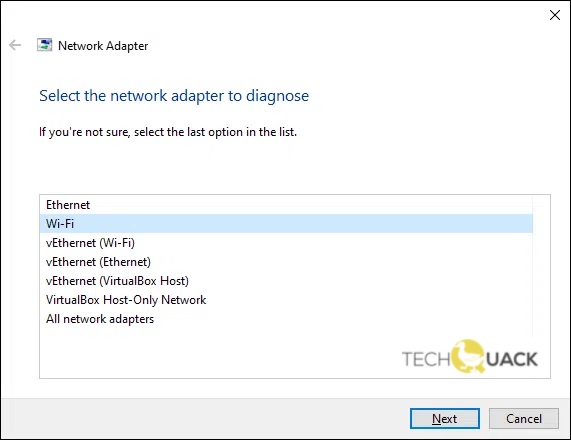
Iniciar la solución de problemas del adaptador de red
- Haga clic en el botón Inicio y, a continuación, en el icono del engranaje para abrir el menú Configuración.
- Vaya a Actualizaciones y seguridad > Solución de problemas.
- Seleccione la solución de problemas del adaptador de red de la lista y ejecútela.
- Ejecute la solución de problemas del adaptador de red.
- Cuando termine, reinicie su sistema.
Ejecutar la solución de problemas de Windows Update
- Inicie la resolución de problemas pulsando Win+I en su teclado.
- Vaya a Actualización y seguridad > Solución de problemas > Solución de problemas avanzada.
- En la página que se abre, seleccione Windows Update y haga clic en Ejecutar solución de problemas.
- El Solucionador de problemas se inicia automáticamente, detecta cualquier problema y procede a solucionarlo.
Realice el comando SFC
- Seleccione el menú Inicio y escriba Símbolo del sistema en el cuadro de búsqueda.
- Seleccione Ejecutar como administrador y haga clic en Sí.
- Cuando aparezca la ventana del símbolo del sistema, escriba sfc /scannow.
- Pulse Enter para iniciar el proceso de escaneo.Espere a que el proceso se complete.Deberá saber que el escaneo se ha completado cuando vea el mensaje "Escaneo 100% completo".
- Salga de la consulta escribiendo exit.
- Pulse la tecla Enter.
- Reinicia el dispositivo.
Uso del comando DISM
- Haz clic en el menú Inicio.
- Escriba Símbolo del sistema en el cuadro de búsqueda y seleccione Ejecutar como administrador.
- Cuando aparezca la ventana del símbolo del sistema, escriba DISM /Online /Cleanup-Image /ScanHealth.
- Pulse la tecla Enter para continuar.
- A continuación, escriba el comando DISM /Online /Cleanup-Image /RestoreHealth.
- Pulse Enter para continuar.
- Reinicie su ordenador inmediatamente después de que la comprobación haya finalizado.
Preguntas frecuentes
¿Cómo puedo solucionar el error de actualización de Windows 10?
- Intente ejecutar Windows Update de nuevo.
- Desenchufa tus dispositivos y reinicia.
- Compruebe el espacio disponible en el disco.
- Utiliza el solucionador de problemas de Windows 10.
- Detener las actualizaciones de Windows 10.
- Eliminar manualmente los archivos de actualización de Windows.
- Descargue e instale manualmente la última actualización.
¿Cómo puedo restaurar Windows Update?
- Abra Configuración > Actualización y Seguridad.
- Haga clic en Solución de problemas.
- Haga clic en "Solución de problemas avanzada", seleccione la opción "Windows Update" y haga clic en "Ejecutar solución de problemas".
- A continuación, puede cerrar el solucionador de problemas y comprobar si hay actualizaciones.
¿Cómo puedo solucionar la falta de actualizaciones de Windows?
- Desinstalar programas de seguridad de terceros.
- Compruebe manualmente el actualizador de Windows.
- Ejecute todos los servicios de actualización de Windows.
- Ejecute la solución de problemas de Windows Update.
- Reinicie el servicio de Windows Update a través de CMD.
- Aumente el espacio libre en el disco del sistema.
- Recuperar archivos de sistema corruptos.
